Morda že uporabljate Gmail, Google Zemljevide in Google Koledar. To morda berete to v Chromu na telefonu Android, ko po temi v Googlu iščete. Zabavno dejstvo: Google lahko uporabite tudi za nadzor vašega doma. Prav tako strašno, kot bi se to slišalo, je tudi zelo priročno.
Če ste oseba s sistemom Android, ali ste pravkar kupili Googlovo domačo hišo in želite začeti z avtomatizacijo doma, je tukaj sedem preprostih korakov, s katerimi boste lažje začeli voziti.

1. korak: Pridobite Googlovo domačo stran
Google-ov domači računalnik v vrednosti 130 USD je vedno pameten zvočnik, podoben Amazon Echo. Izgovorite besedo »Hej, Google« ali »V redu, Google« in ukažite dom, da predvaja glasbo, nastavite časovnik ali ga prosite, da opravi poljubno število nalog, vključno z nadzorovanjem pametnega doma.
Ta korak je nekoliko uporaben za pametni dom, ki ga poganja Google. Googlov dom je pooblaščen pogovorni virtualni pomočnik, ki se imenuje Google Pomočnik. Isti pomočnik je vgrajen v številne telefone Android s podobnimi zmogljivostmi. Google Assistant je na voljo tudi za prenos na vaš Apple iPhone. Kljub temu priporočam, da dobite Googlovo domačo stran, še posebej, če imate več družinskih članov.

Googlov dom bo vsakemu družinskemu članu omogočal nadzor nad vašimi pametnimi lučkami in stikali. V nasprotnem primeru boste morali deliti dostop s skupino različnih aplikacij samo zato, da omogočite udoben nadzor svojemu zakoncu in otrokom.
2. korak: Predstavite Google družini
Googlov dom bo vsakemu družinskemu članu olajšal izkoriščanje ugodnosti pametnega doma. Googlovo domovino lahko tudi naučite prepoznavati glasove vaše družine in ustrezno prilagodite odgovore.
Vsak družinski član bo moral nastaviti Google Račun ali sinhronizirati obstoječi račun z aplikacijo Google Home. Na koncu postopka lahko Google usposabljajo tako, da nekajkrat preberejo besedo za bujenje. To bi morali storiti enako. Potem, ko vprašate o svojem koledarju ali prometu na poti na delo, bo odgovor specifičen za vas. Dom lahko ločeno upravlja vse koledarje in individualizirane sezname predvajanja.
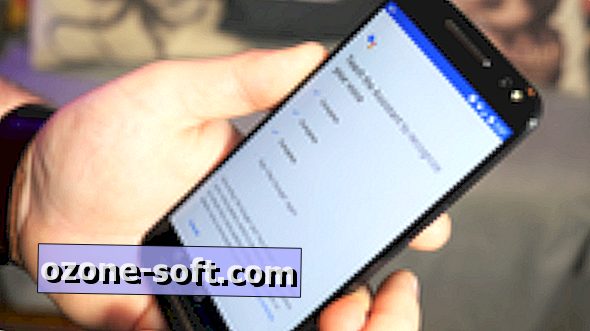
Vsakdo lahko še vedno nadzoruje Google Home, ne da bi to storil - zato ne skrbite, če nekdo ne želi sinhronizirati svojega računa - vendar uživam v dodatni personalizaciji in udobju.
3. korak: Poiščite pravo mesto
Idealno mesto za Home speaker je osrednje zbirališče v vaši hiši - morda dnevna soba ali kuhinja. Da bi kar najbolje izkoristili to možnost, boste želeli, da je v slušnem območju vaše družine, ko se družijo doma.
Če imate veliko hišo, boste morda potrebovali več domačih enot, da pokrijejo vse, vendar začnite majhno. Navadite se, da uporabljate eno Googlovo domačo stran na najbolj naseljenem mestu, preden jo začnete postavljati v vsako sobo, kjer jo boste morda potrebovali.
Ko se razširite, vam ni treba skrbeti za prekrivanje. Če imate glasen glas in več domov, slišite svoj ukaz, odziva se samo najbližji.
Dodajanje Googlovega doma v svojo spalnico je še ena močna možnost, vendar ne pozabite, da lahko pomočnik na vašem telefonu služi večini istih namenov, in spalnica je boljši kraj za dajanje ukaza posamezni napravi.
4. korak: Izberite, kaj želite nadzirati
Ko ste zagnali Googlovo domačo domačo stran, ste pripravljeni začeti graditi pametni dom, ki ga nadzorujete z glasom. Začni malo. Ne kupujte cele vrste orodja, za katerega niste prepričani, da vam bo všeč ali uporabno. Izberite eno ali dve stvari, ki bi jih najraje nadzorovali s svojim glasom, in začnite tam.
Za vaš prvi nakup priporočam termostat Nest Learning, Belkin stikalo ali žarnice, ki spreminjajo barvo, iz Philips Hue ali Lifx. Vsi delajo dobro sami in skupaj z Googlovim domom. Tukaj najdete popoln seznam združljivih izdelkov. Preverite ta seznam, ko začnete in razširite svoj pametni dom, da se prepričate, da bo vse delovalo z nastavitvami, ki jih poganja Google.

5. korak: Sinhronizirajte Google Home s pametnim domom
Za vsako napravo pametnega doma morate opraviti začetni postopek namestitve z ustreznimi aplikacijami za prvo stran - tako aplikacija Philips Hue za Philipsove žarnice in aplikacija Nest za termostat Nest. Za vsakega morate ustvariti račun za sebe, vendar vam bo Google Home prihranil delo za to, za vsakega od vaših družinskih članov.
Ko so vaše naprave nastavljene in povezane v internet (aplikacije prve stranke vas bodo vodile skozi ta postopek), odprite aplikacijo Google Home. Kliknite ikono hamburgerja v zgornjem levem kotu, nato Home Control. Pritisnite gumb plus v spodnjem desnem kotu in sinhronizirajte Google račun z računom Philips ali Nest ter uvozite naprave.
Poskrbite, da boste vsaki napravi poimenovali nekaj, kar si boste zapomnili. Neumno ime, kot je Lampanelli, bi bilo lahko super za smeh, vendar več naprav, ki jih dodate, je težje zapomniti vse. Namesto tega bodo kratki deskriptorji, kot so namizne svetilke ali kotne žarnice, delovali odlično.
6. korak: Postavite sobe
Zdaj lahko protestirate, da imate več kot eno namizno svetilko. Uporabite zavihek Soba v nastavitvenem meniju Home Control, da bi pripomogli k nadaljnjem razlikovanju vaših pripomočkov. Na ta način, če sta vaši namizni svetilki in luči v kotu v dnevni sobi, ju lahko oboje obrnete tako, da prosite Googla, da ugasne luči v dnevni sobi.
Sobe bodo tudi pomagale vašim družinskim članom, da upravljajo z vašo opremo, ne da bi si morali zapomniti veliko specifičnih imen. Položite namizno svetilko v družinsko sobo, Googlova domača pa se bo odzvala na ukaz, ali vam bo povedal, da mora izklopiti namizno svetilko, lučko tabele ali svetlobo družinske sobe.
Korak 7: Ukaz in osvojite

Ko ste sinhronizirali svoje naprave z Googlovim domačim računom in dodali nekaj sob, ste končali. Vaš Google pametni dom je zagnan in deluje. Ni vam treba vaditi Googlovega doma za prepoznavanje različnih ukazov - programiran je za odziv na naravni jezik. Razširite postopoma, ko se udobno povežete s povezano opremo, ki jo imate, in nadaljujte z izdajanjem glasovnih ukazov kot vladar vašega gradu.













Pustite Komentar